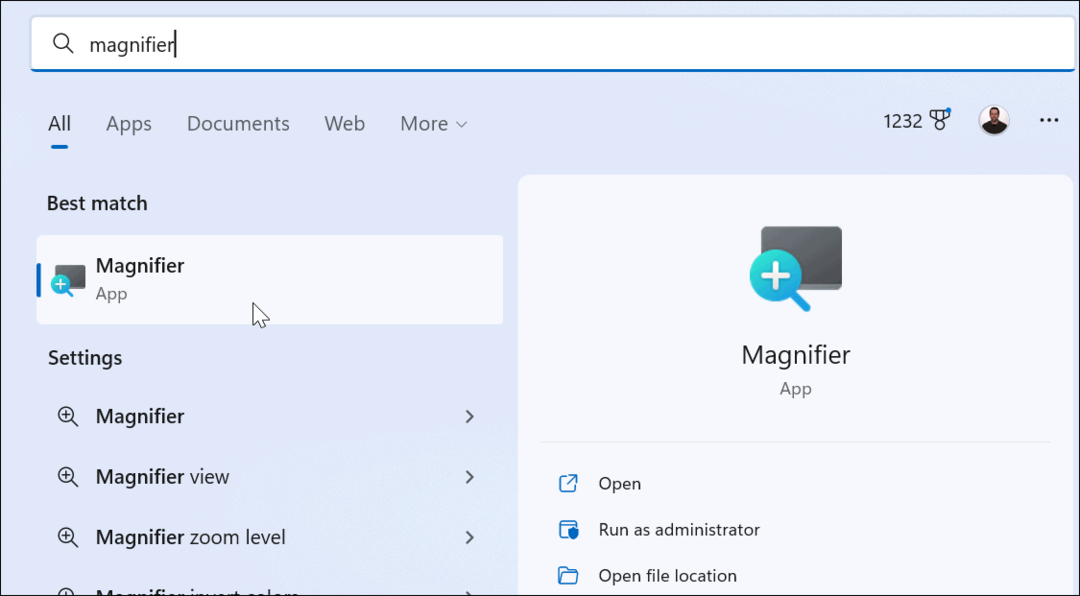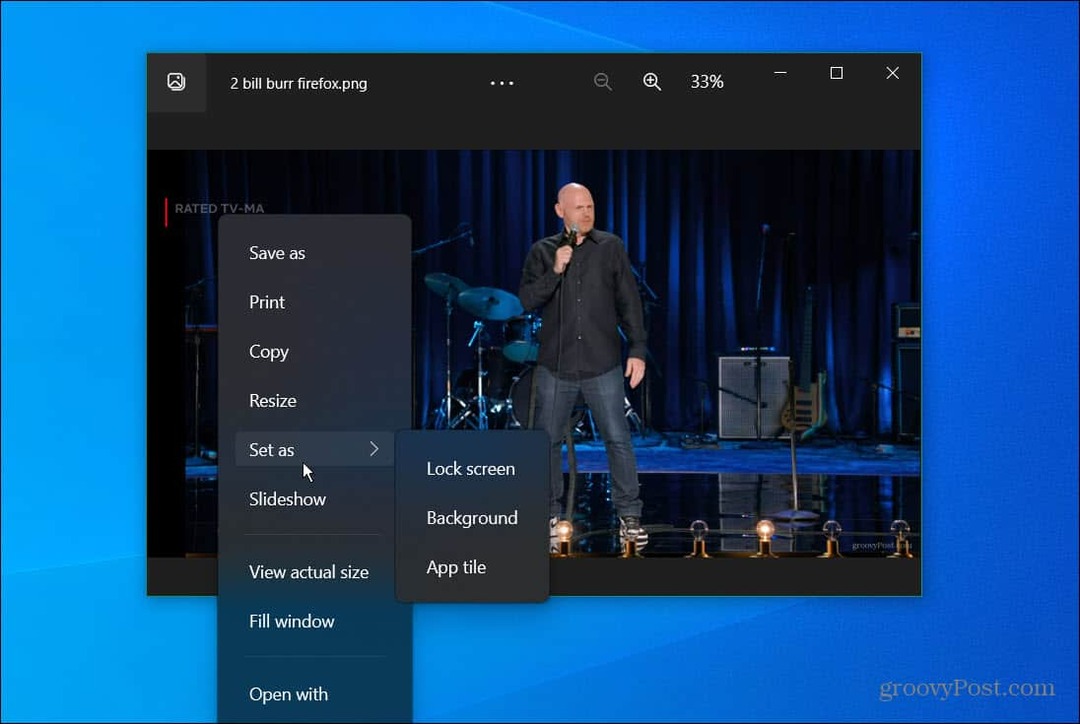Cómo cambiar las caras de tu reloj Apple
Manzana Reloj De Apple Watchos Héroe / / March 17, 2020
Ultima actualización en

No tiene que conformarse con solo una esfera de reloj en su Apple Watch. Si desea cambiar las cosas, verse bien y obtener información diferente de un vistazo, aquí le mostramos cómo.
Si usted es nuevo en el dispositivo portátil o un usuario experimentado, probablemente ya sepa Apple Watch viene con caras de reloj incorporadas. Quizás lo que no sabe es lo fácil que es cambiarlos.
A diferencia del sistema operativo Wear de Google, Apple no permite que los desarrolladores externos creen caras para Apple Watch. A pesar de esto, Apple Watch viene con rostros nativos en varios estilos y combinaciones de colores con más agregados cada año calendario. Con watchOS 6, que Apple planea lanzar este otoño, por ejemplo, la compañía está agregando seis nuevas caras de reloj, incluidas dos que se centran en números, un dial solar, compacto modular y más.
Para usar una cara en tu Apple Watch, debe seleccionarlo desde la Galería de rostros a través de la aplicación Watch para iPhone o en el reloj mismo. Ha sido mi experiencia que
Usar la aplicación Watch para cambiar la esfera del reloj Apple
Para agregar una nueva cara a su Apple Watch desde su iPhone:
- Toque en el Reloj aplicación en la pantalla de inicio de tu iPhone.
- Selecciona el Face Gallery en la parte inferior de la aplicación.
- Toca el cara quieres usar
En la galería, las caras de Apple Watch están organizadas alfabéticamente, aunque las nuevas también se enumeran en la parte superior de la pantalla.
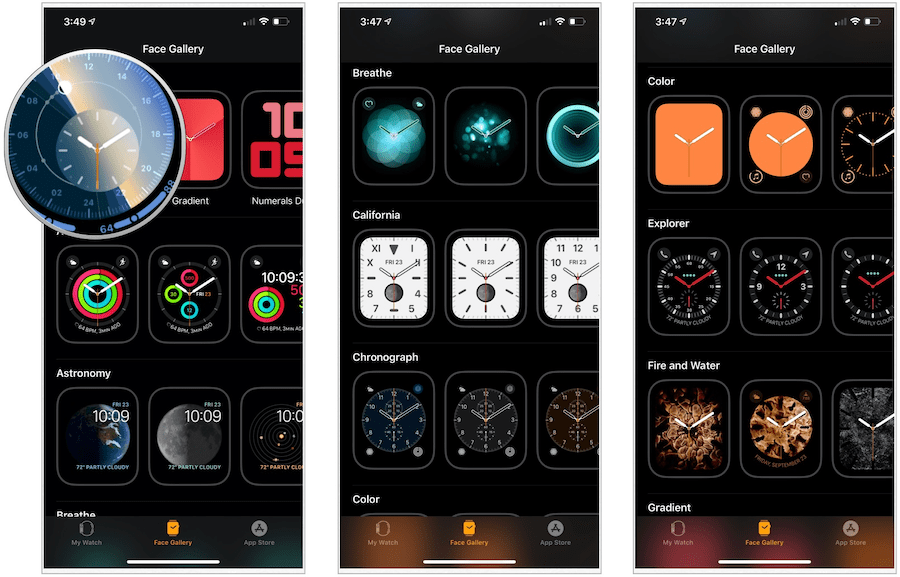
Cada cara de Apple Watch incluye diferentes complicaciones que puedes cambiar; Dependiendo de la cara, también puede cambiar los colores y el tipo de dial (analógico o digital). Las complicaciones se basan en sus aplicaciones instaladas, tanto nativas como de terceros. Por ejemplo, encontrará complicaciones relacionadas con el clima, el estado físico, los deportes, elementos de calendario, y mucho más.
Ejemplo de marcación solar
La nueva esfera del reloj Solar Dial utiliza el diseño anterior de Infograph y agrega un dial solar al centro que se mueve durante todo el día, lo que le permite rastrear nuestra estrella más importante. Mientras lo hace, todo el color de la cara del reloj se ajusta. A medida que gira la corona digital, puede ver hacia dónde se dirige el sol según la hora del día. La esfera del Dial Solar incluye cuatro ranuras para complicaciones, además de que puede ajustar el reloj entre analógico y digital.
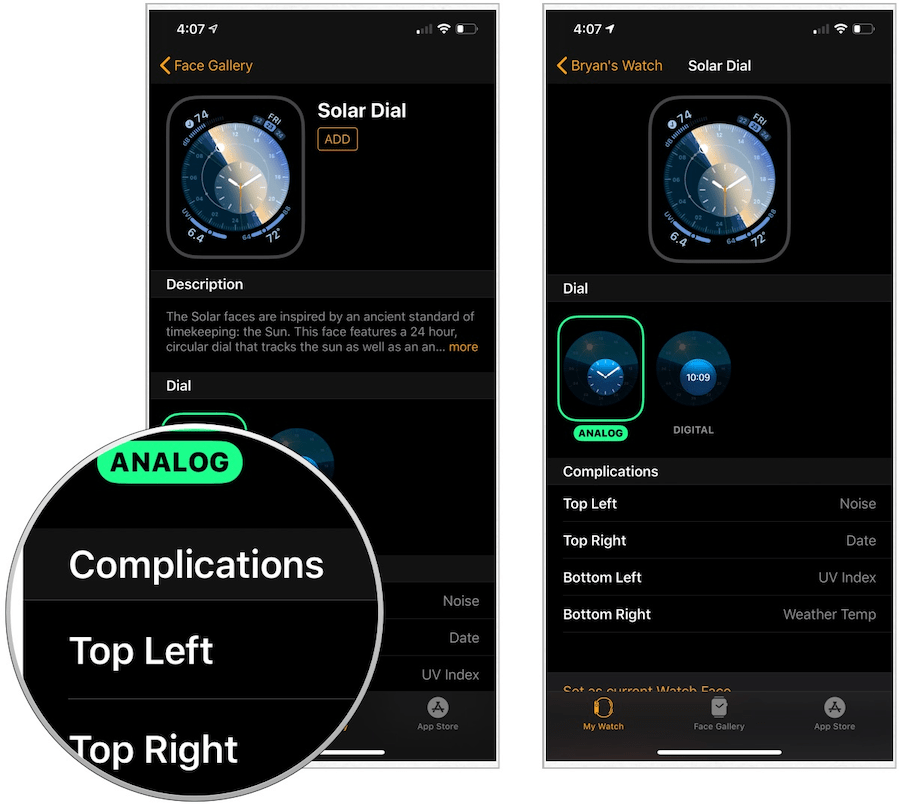
Numerales Duo Ejemplo
Otra cara de watchOS 6, Numerals Duo, muestra grandes números que indican la hora del día. Puede cambiar el color de los números, el tipo de números y el estilo. No hay complicaciones en esta cara.
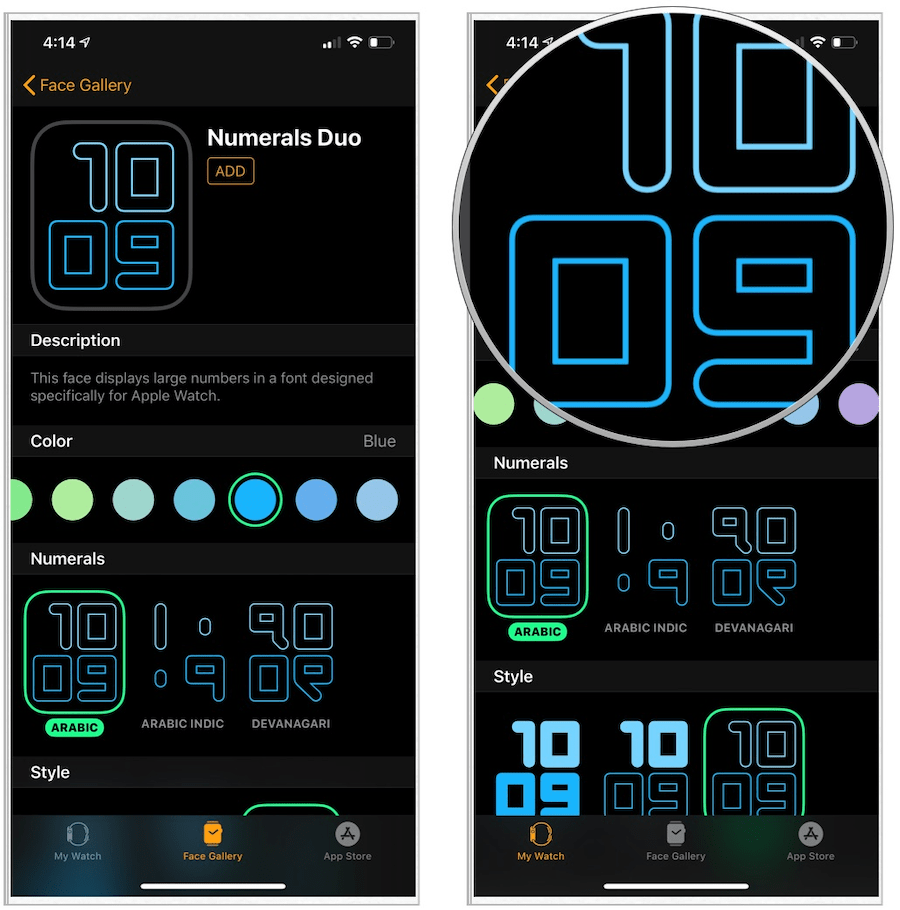
Independientemente de la esfera del reloj que seleccione, una vez que haya terminado de cambiar las complicaciones, los colores y otras opciones, toque Añadir en la parte superior de la pantalla La cara ahora es la activa en su reloj; puedes ver esto y tus otras caras de Watch en la aplicación Watch debajo de Mi reloj lengüeta.
Editar una esfera de reloj existente en la aplicación Watch
Para cambiar el aspecto de un Apple Watch Face existente usando la aplicación para iPhone:
- Toca el Reloj aplicación en su teléfono.
- En Mis caras en la pestaña Mi reloj, seleccione el Reloj cara Para editar.
- Hacer cambios, dependiendo de la cara.
- Cuando termine, desplácese hacia abajo y toque Establecer como cara de reloj actual.
La esfera del reloj refleja los cambios que realizó.
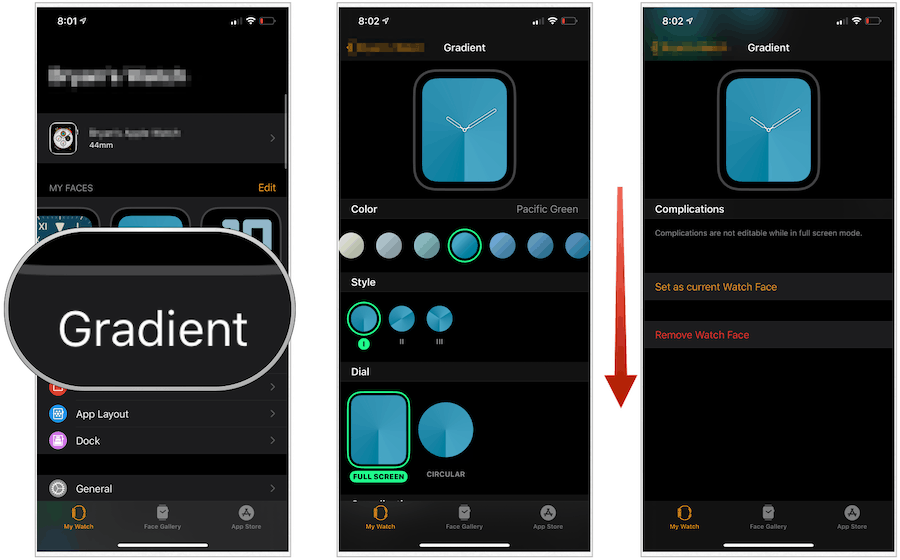
Eliminar una esfera del reloj en la aplicación Watch
Si desea eliminar una cara de Apple Watch existente usando la aplicación para iPhone:
- Toca el Reloj aplicación en su teléfono.
- En Mis caras en la pestaña Mi reloj, seleccione Editar.
- Toque en el icono de guión rojo a la izquierda de la cara que desea eliminar.
- Seleccione Eliminar.
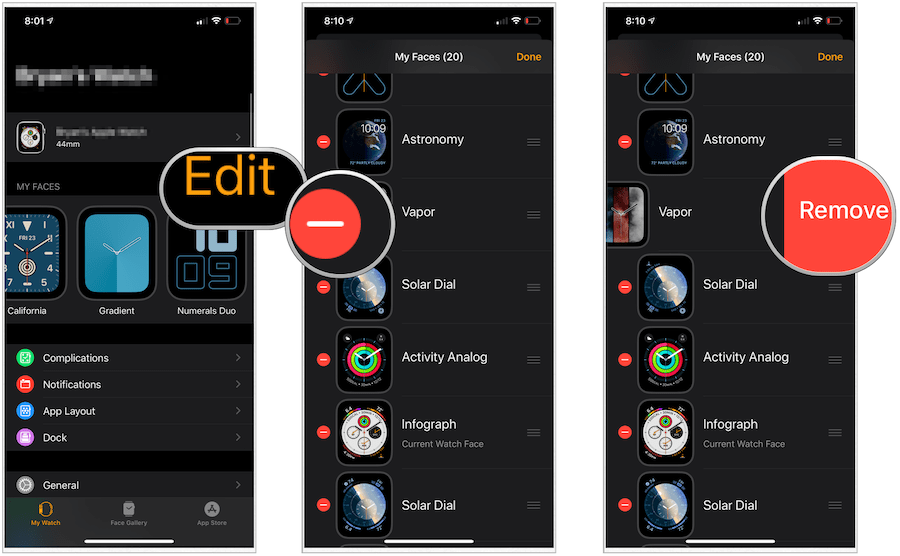
Usando el Apple Watch mismo
También puede agregar, ajustar y eliminar caras del dispositivo portátil.
Agregar una nueva cara en Apple Watch
Para agregar una nueva cara en Apple Watch en el dispositivo real:
- presione el Corona digital una vez para navegar a su esfera del reloj.
- Presione firmemente sobre la Wcara de atch.
- Desplácese hacia la derecha, luego toque el + en la nueva página.
- Utilizando la Corona digital, desplácese para encontrar una esfera del reloj que le gustaría usar.
- Toque en el cara usar.
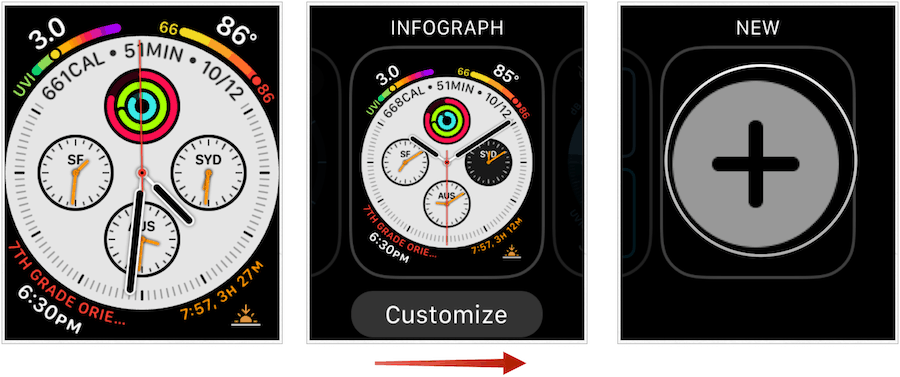
Cambiando la cara en Apple Watch
Para ver y seleccionar caras de Apple Watch directamente desde el dispositivo portátil.
- presione el Corona digital una vez para navegar a su esfera del reloj.
- Con tus dedos deslizar hacia la izquierda o hacia la derecha para recorrer las caras de reloj disponibles. Estos incluirán las caras de reloj predeterminadas y las que ha creado, pero no todas las caras de reloj disponibles.
Estas son las tres caras más recientes de Watch en mi dispositivo:
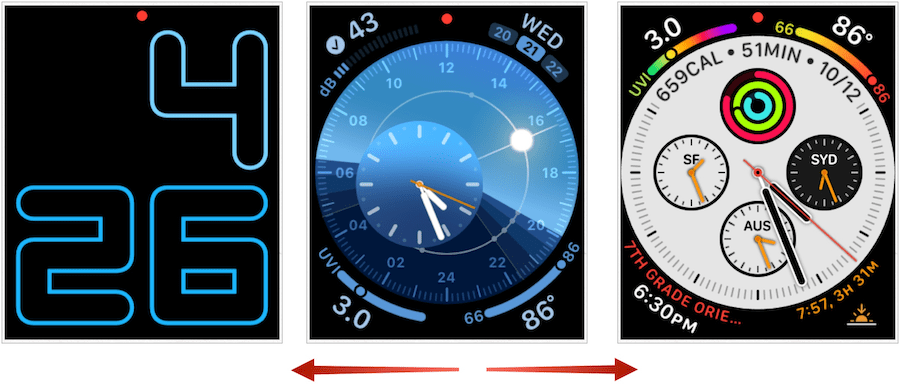
Para editar una esfera del reloj en su dispositivo:
- Desliza el dedo hacia Reloj cara quieres usar
- Presione firmemente sobre el Reloj cara para ingresar al modo de personalización. También puede deslizar hacia la derecha o hacia la izquierda para encontrar otra cara del reloj para personalizar.
- Grifo Personalizar.
- Muévase hacia la izquierda y hacia la derecha con su dedo para Seleccione opciones para la esfera del reloj. Por lo general, estos incluirán una página donde puede cambiar el color de la cara y otra donde puede ajustar las complicaciones.
- Utilizar el Corona digital para ajustar su configuración.
- En la página con las complicaciones, toque el áreas resaltadas para hacer cambios
- Nuevamente, use el Corona digital ajustar.
- Cuando haya terminado de hacer cambios, toque el Corona digital.
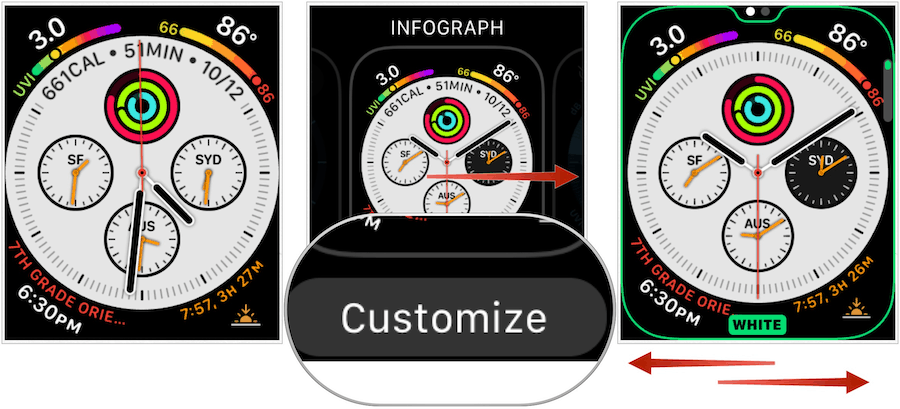
Eliminar caras en Apple Watch
Si ya no desea utilizar un Apple Watch en su dispositivo portátil, retírelo directamente:
- presione el Corona digital una vez para navegar a su esfera del reloj.
- Con tus dedos deslizar hacia la izquierda o hacia la derecha para recorrer las caras de reloj disponibles.
- Desliza hacia arriba Reloj cara quieres borrar
- Toque en el Eliminar icono.
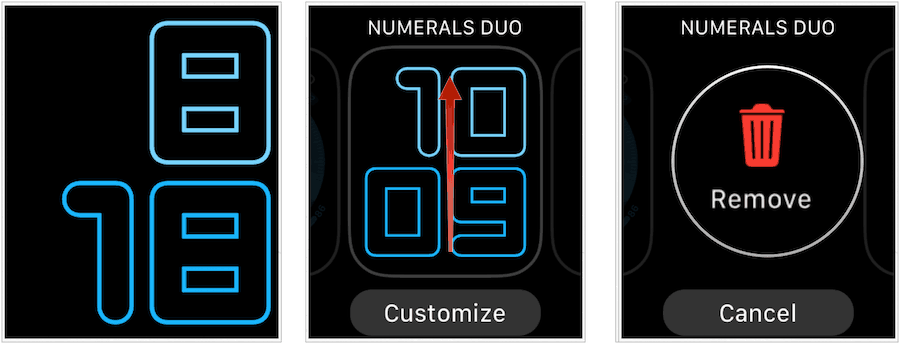
Resumiendo
Con la introducción de watchOS 6 este otoño, Apple ofrecerá un récord de 30 caras diferentes para Apple Watch. Gracias a las complicaciones y la capacidad de cambiar los colores, entre otros ajustes, puede hacer que estas caras sean únicas para que coincidan con sus gustos. Cuando te canses de ellos, puedes hacer cambios o eliminarlos. ¡La decisión es tuya! WatchOS 6 llega junto iOS 13, iPadOS 13y tvOS 13 después en este año.